索尼提供一些最好的游戏电视,保证令人惊叹的图像质量和身临其境的声音体验。 不过,您可以通过启用可变刷新率 (VRR) 模式,让索尼电视上的游戏体验变得更好。 VRR 模式将通过提高响应能力和降低延迟来显着提升您的游戏体验。 幸运的是,只要您的电视型号支持,打开此模式非常简单。 继续阅读以了解如何在索尼电视上打开和关闭 VRR。
一般来说,电视可以为观看电影和电视节目提供始终如一的流畅体验。 这是通过其固定刷新率实现的。 然而,视频游戏并不那么一致。
事实上,视频游戏通常会包含剧烈的场景变化,导致在控制台加载新信息时帧速率急剧降低。 这些突然的转变可能会导致滞后和屏幕撕裂。 这就是 VRR 发挥作用的地方。
在电视上启用 VRR 模式后,它会将电视的刷新率与游戏的帧率相匹配,从而提供流畅的游戏体验。
不幸的是,并非所有索尼电视型号都提供这项创新功能。 因此,在尝试启用 VRR 模式之前,您必须首先检查您的电视是否支持它。
如何检查您的索尼电视是否支持 VRR
为了让 VRR 在电视上发挥作用,它必须得到游戏链中每个环节的支持。 这意味着您的电视和游戏机必须支持 VRR,并且您需要使用 HDMI 2.1 兼容电缆。
由于 VRR 是 HDMI 2.1 技术的一部分,电缆在此链中至关重要。 需要注意的是,拥有 HDMI 2.1 并不一定意味着拥有 VRR 选项。 因此,您应该检查电视的规格以确保其支持 VRR。
对于索尼电视,2019 年发布的部分电视配备了一些 HDMI 2.1 功能。但是,VRR 功能仅在 2020 年及以后发布的特定型号上配备。
以下是检查您的索尼电视是否支持 VRR 的方法:
- 参观 索尼支持网站。
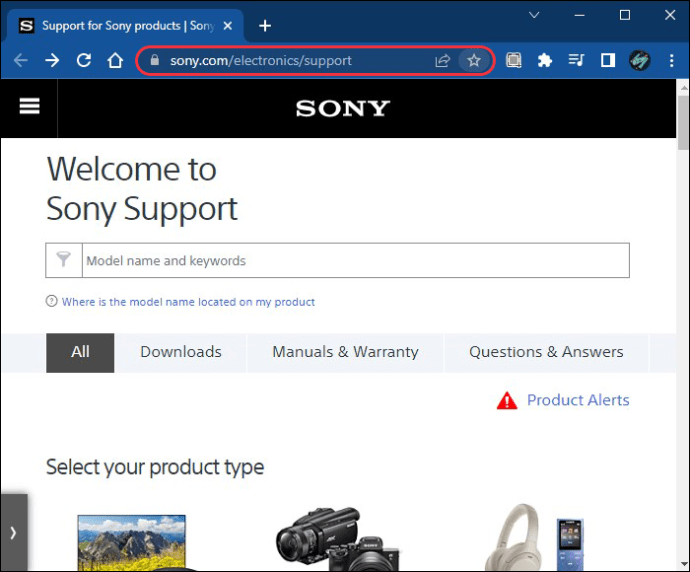
- 选择“全部”下的“电视、显示器和投影仪”。
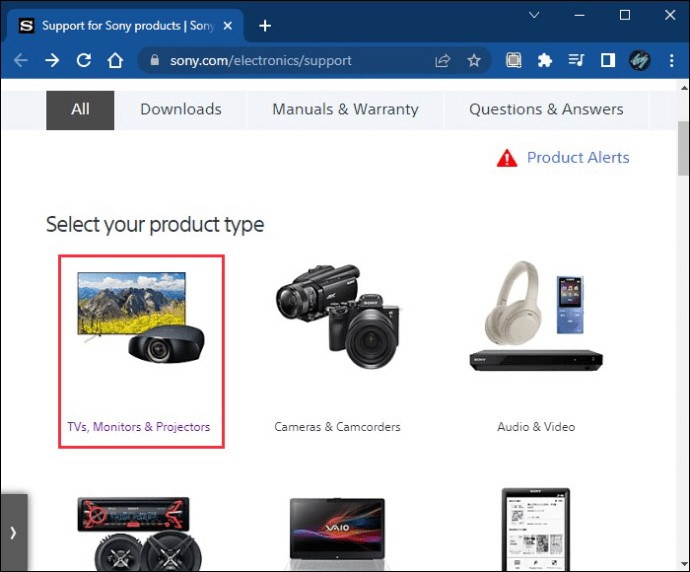
- 使用相同的下拉菜单,选择您的电视类别。

- 向下滚动,直到找到您的电视型号。
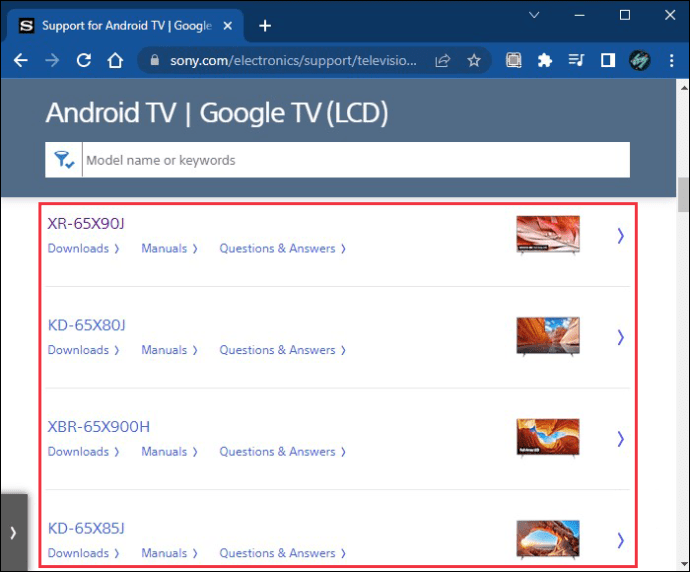
- 单击电视的选项卡以打开其产品页面。
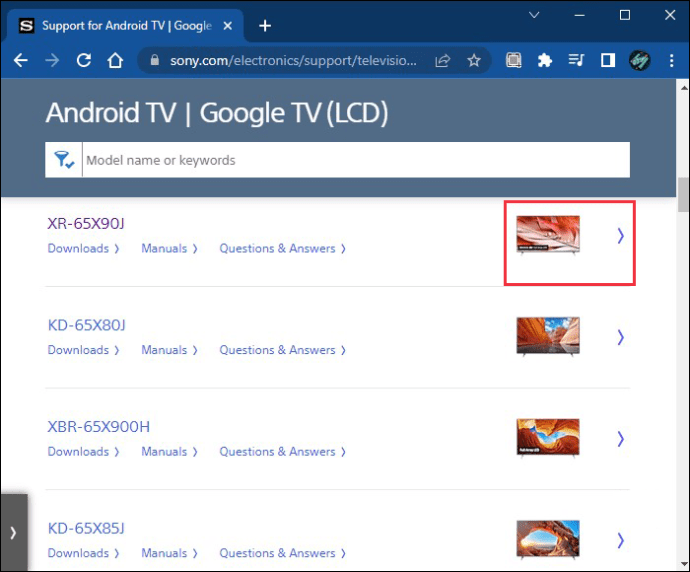
- 选择型号名称下的“规格”选项。
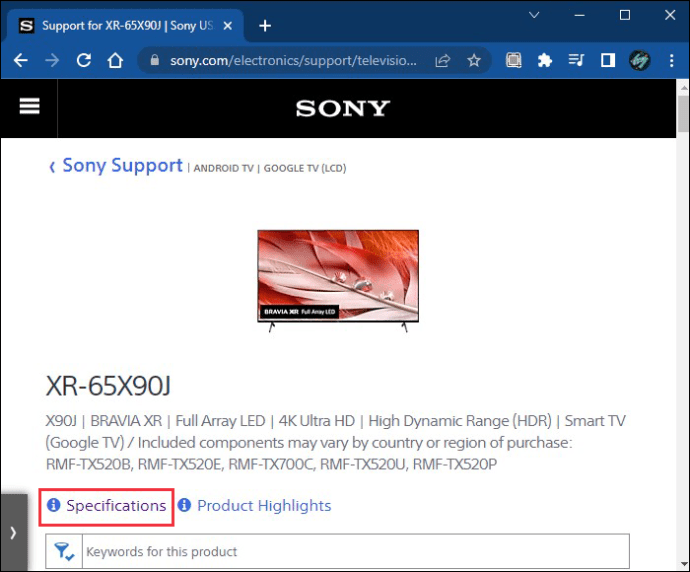
- 导航至“连接”部分。
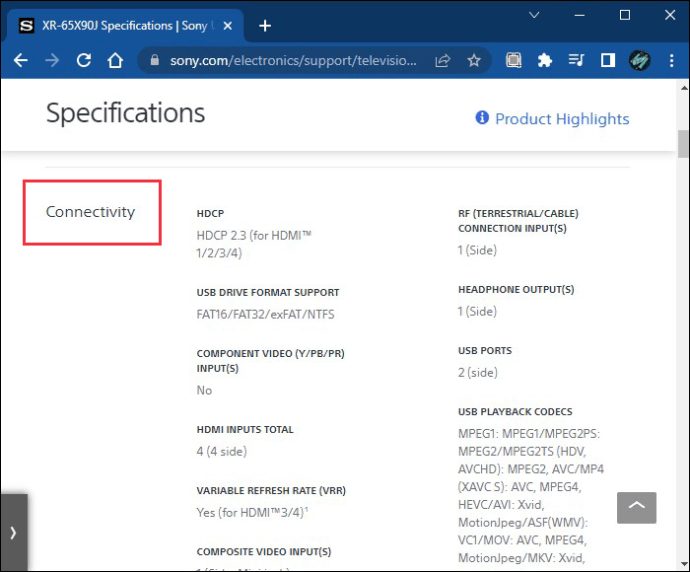
- 检查“HDMI 2.1 中指定的功能”选项卡下是否写有“VRR”。
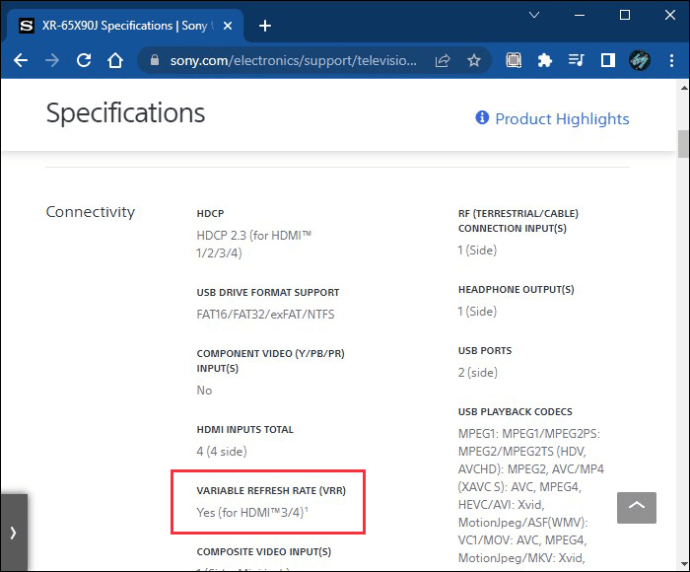
如果 VRR 存在,您可以继续下一步。
更新您的电视
在打开 VRR 模式之前,必须确保您的索尼电视是最新的。 一般来说,软件更新可以提高性能,这是在电视上玩游戏的关键。 然而,由于过去的一些 VRR 兼容性问题,更新索尼电视的系统尤为重要。
也就是说,许多用户注意到,在配备 XR 认知处理器的索尼电视上激活 VRR 模式会关闭背光调光功能。 因此,当 VRR 开启时,HDR 对比度不太好。
幸运的是,2022 年 6 月的更新解决了这个问题,允许 VRR 和局部调光和谐共存。
如何更新索尼 Google 电视
如果您拥有 Google 电视,您可以快速检查您的索尼电视是否是最新的:
- 按电视遥控器上的“快速设置”按钮。
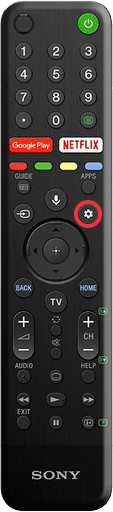
- 转到“设置”图标。
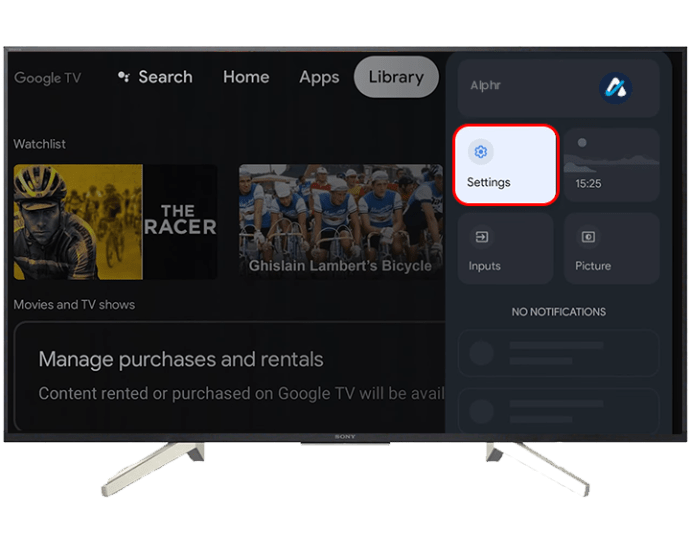
- 选择“系统”选项。
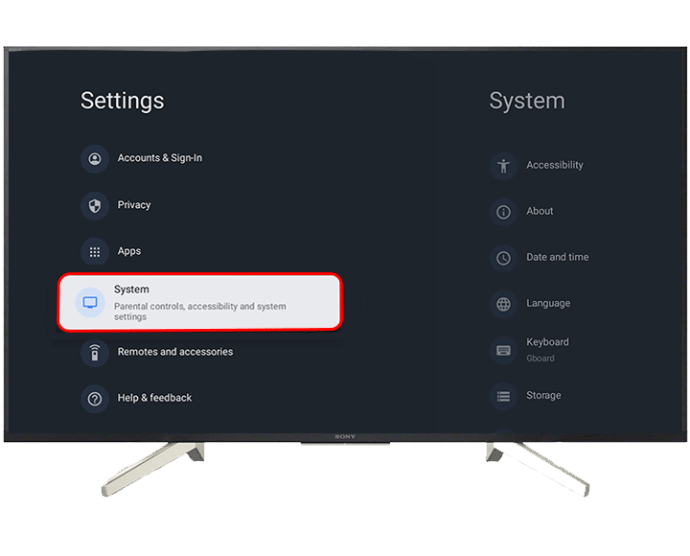
- 导航至“关于”部分。

- 选择“系统软件更新”选项卡。
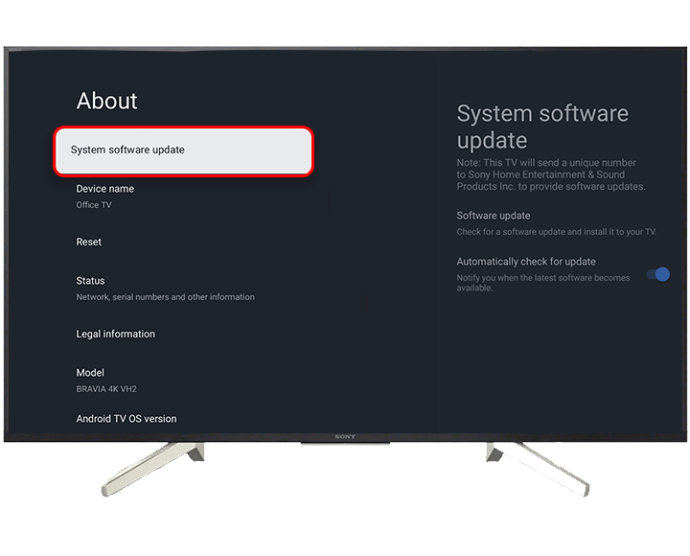
- 如果可用,请选择“软件更新”按钮。
当“系统软件更新”选项卡显示“您的软件是最新的”消息时,您就可以开始了。 您还可以启用“自动检查更新”选项,以确保您将来无需手动更新软件。
如何更新索尼 Android 电视
更新您的索尼 Android 电视是一个相对简单的过程。 该怎么做:
- 按 ”Home” 电视遥控器上的按钮。
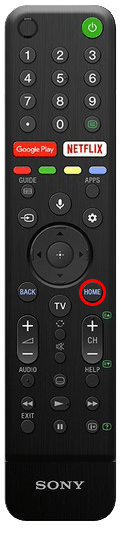
- 选择屏幕上的“帮助”。 如果您没有看到该选项,请转到“应用程序”图标。
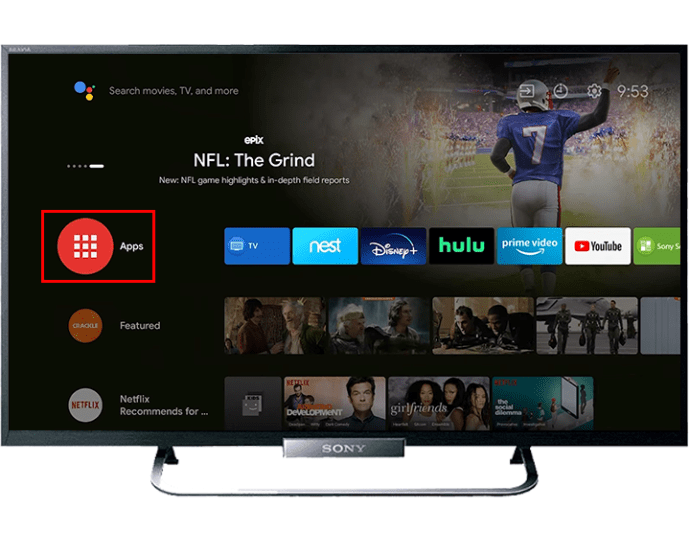
- 找到“帮助”选项卡。
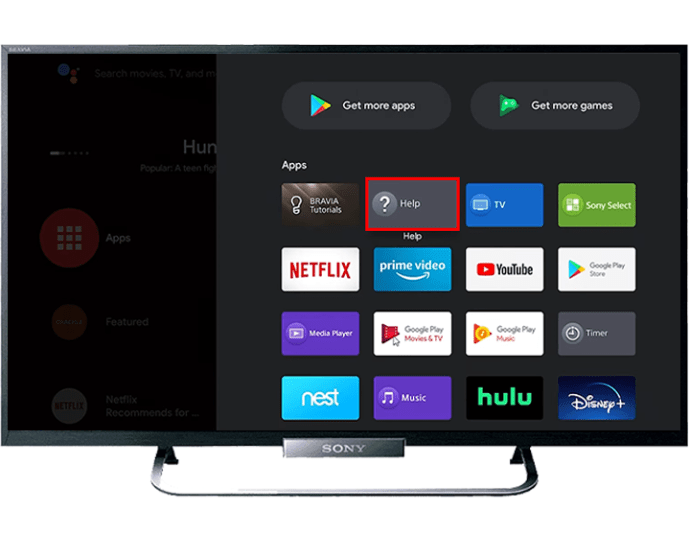
- 选择“系统软件更新”选项。
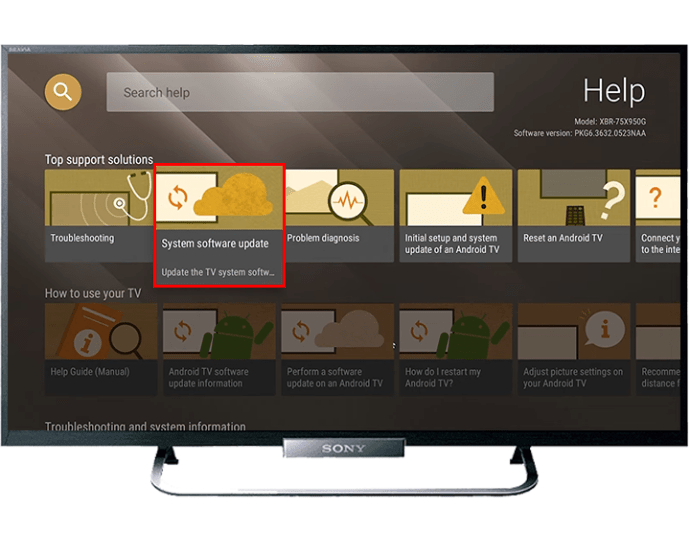
- 选择“检查系统软件更新”按钮。
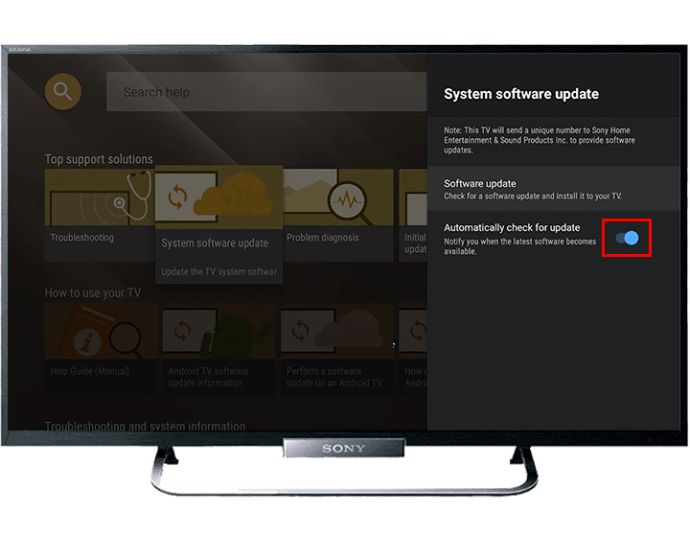
为避免每次手动更新系统,请将“自动检查更新”选项设置为“打开”。 之后,您的电视将在连接到互联网或处于待机模式时下载新的更新,具体取决于型号。
如何为 VRR 启用 HDMI 增强格式
确保您的电视型号支持此模式并更新系统后,除了在索尼电视上启用 VRR 之外别无选择:
- 按 ”Home” 电视遥控器上的按钮。
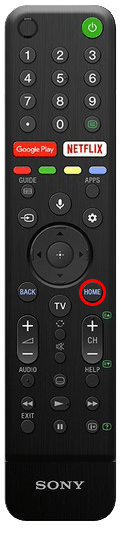
- 前往设置。”
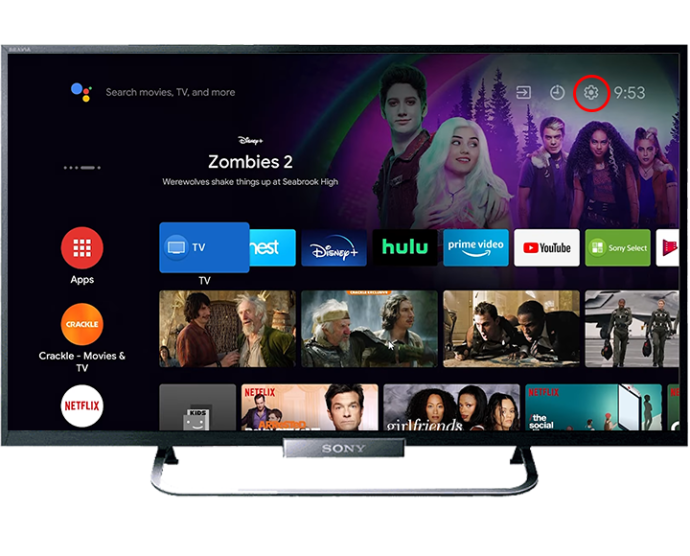
- 选择“常规设置”部分下的“通道和输入”选项卡。
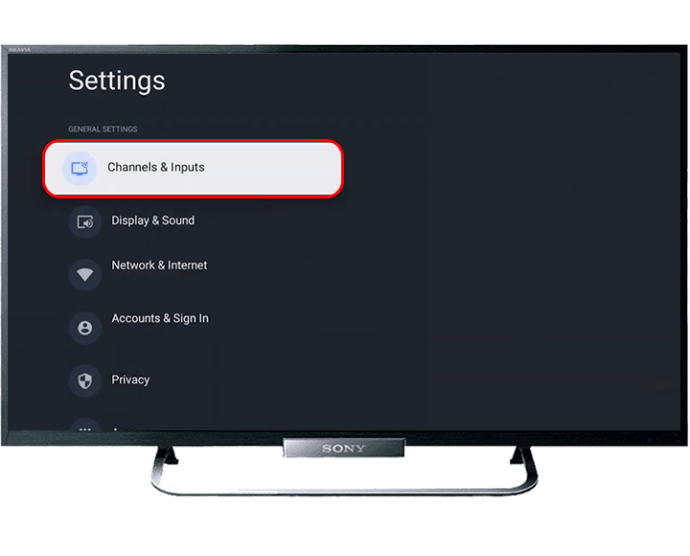
- 导航到“外部输入”选项。
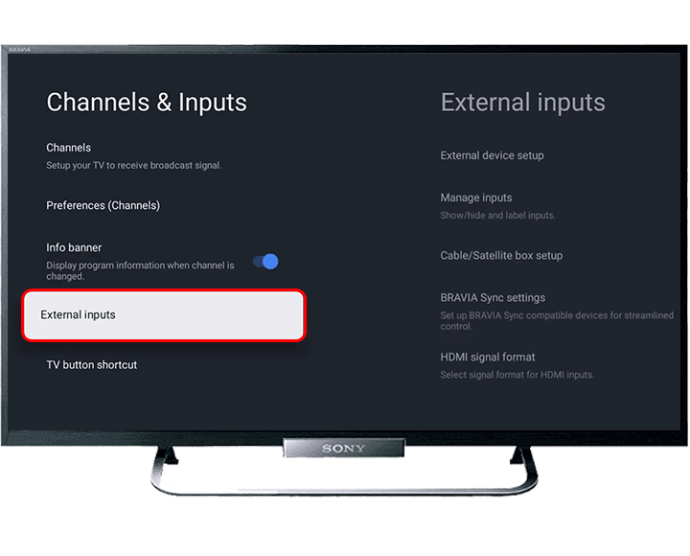
- 单击“HDMI 信号格式”选项卡。
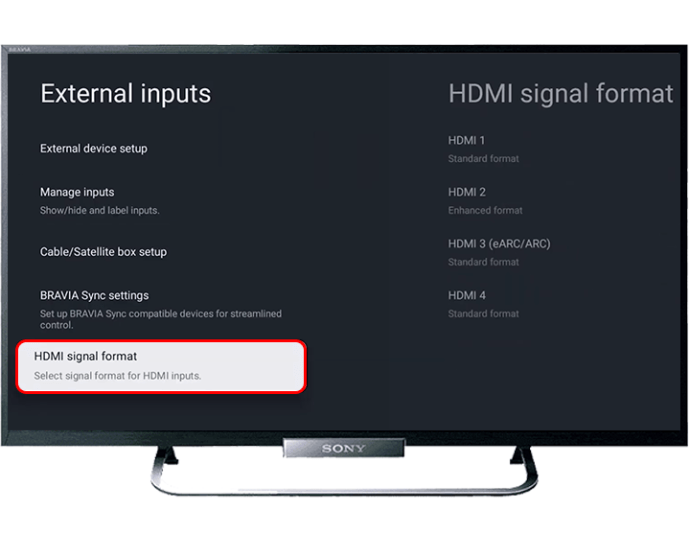
- 选择要用作 VRR 的 HDMI 端口。
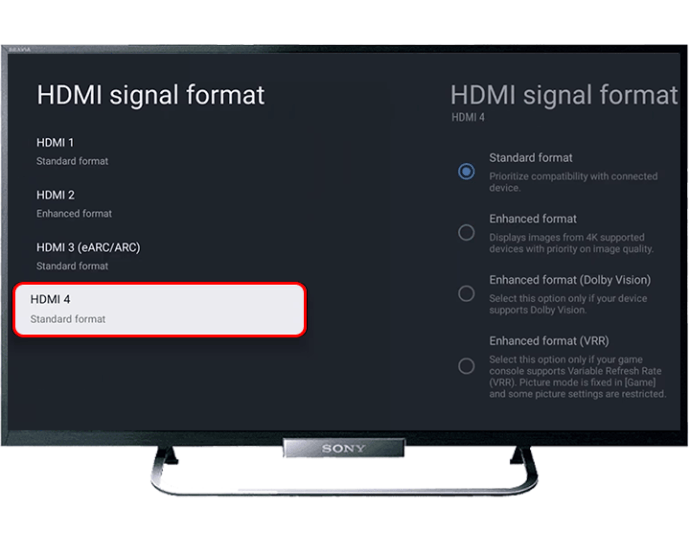
- 为所选端口选择“HDMI 信号格式”菜单下的“增强格式 (VRR)”选项。

所选的 HDMI 输入将进入游戏模式,因此请确保将游戏机连接到该特定的 HDMI 端口。 请注意,某些索尼电视型号仅在连接器“HDMI 3”和“HDMI 4”上具有“增强格式(VRR)”选项,因此请使用这些选项。
启用 VRR 模式后,索尼电视端就完成了。 但是,您还需要更改您的游戏系统。
在您的游戏控制台上启用 VRR
如果您的游戏机不支持 VRR 模式,那么在索尼电视上启用 VRR 模式不会有太大作用。 如果您拥有 PS5 或 PS5,您将能够充分利用动态调整的帧速率 Xbox X 系列或 S 系列。
如果您的主机支持 VRR,只需点击几下即可获得令人难以置信的视觉效果。
如何启用 VRR Xbox
您可以在您的设备上启用 VRR Xbox 控制台(X 系列或 S 系列)只需三个简单步骤:
- 导航至“设置”。
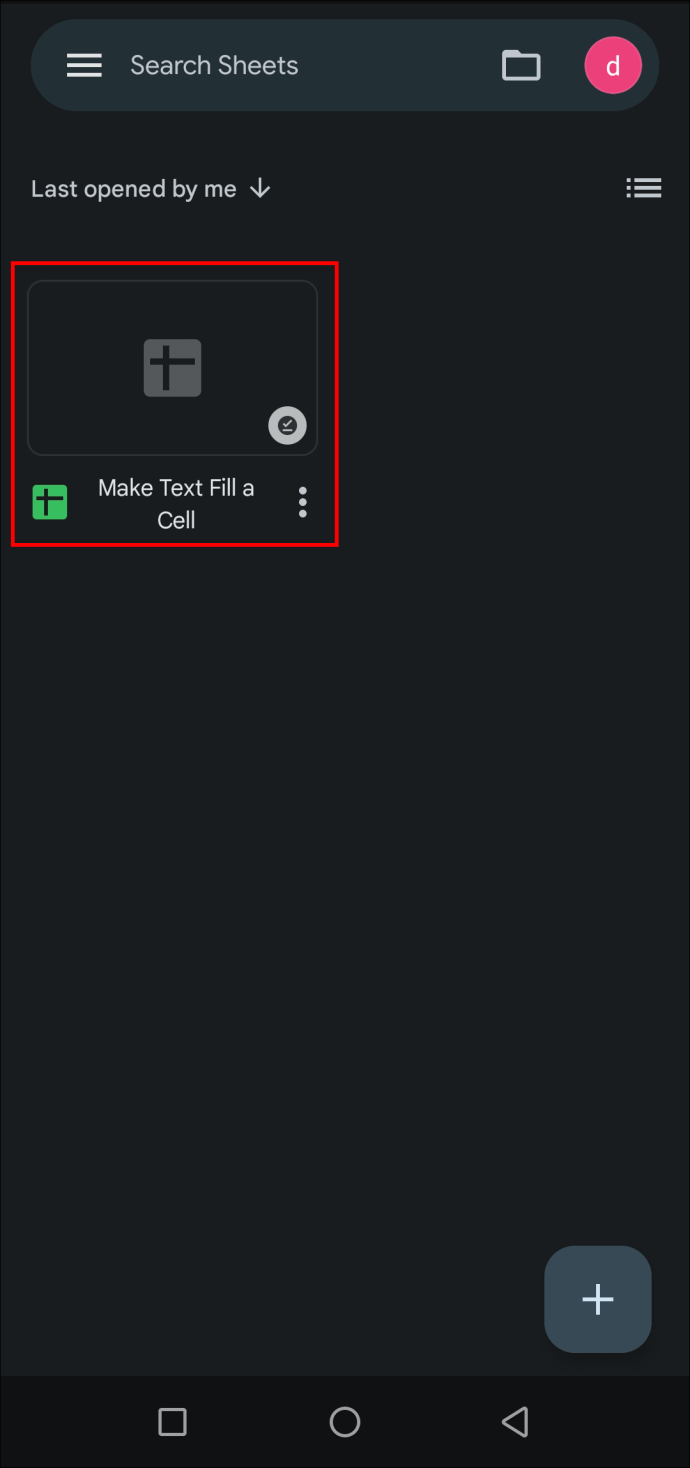
- 选择“视频模式”选项卡。
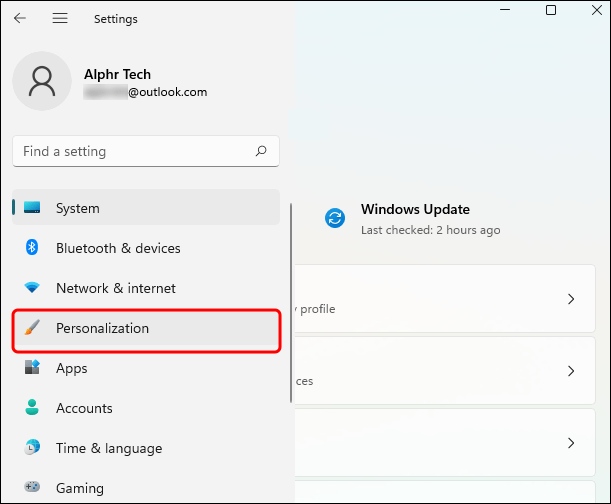
- 选中“允许可变刷新率”选项。
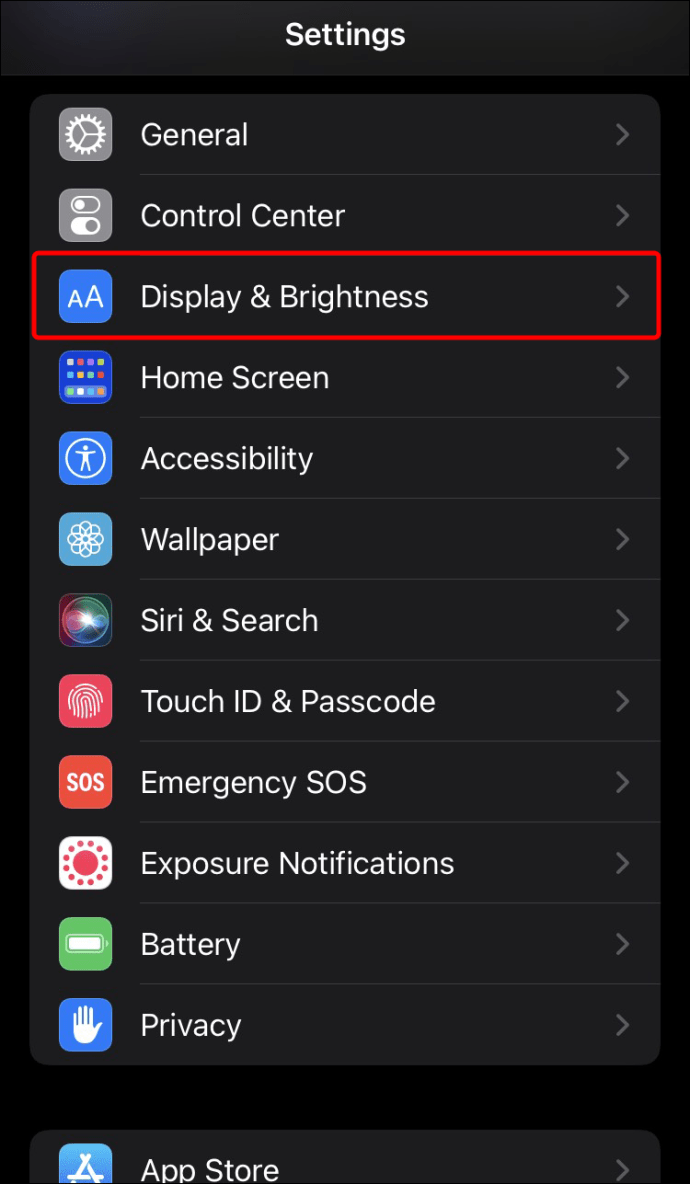
如何在 PS5 上启用 VRR
尽管索尼花了一段时间才赶上 Microsoft,VRR 功能终于随着 PlayStation 5 的推出而引入。 以下是在 PS5 主机上启用 VRR 的方法:
- 启动“设置”。
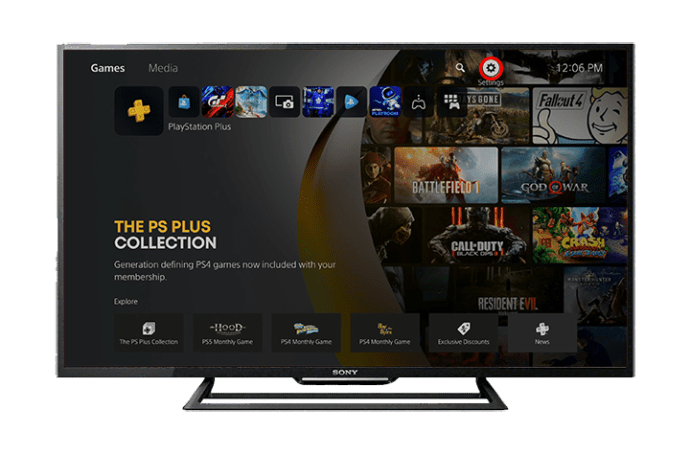
- 选择“屏幕和视频”选项。
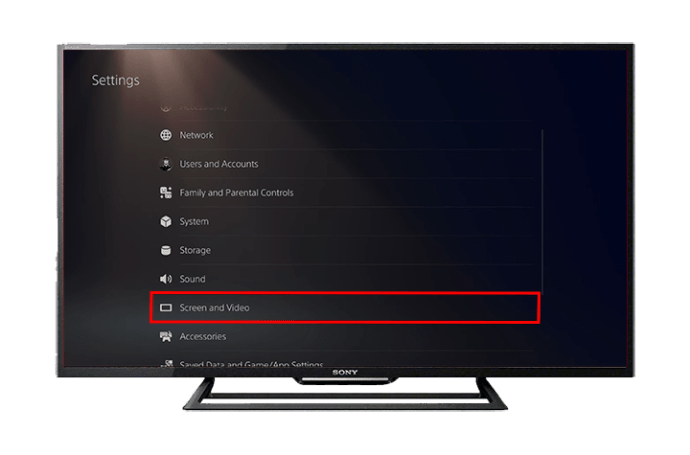
- 转到“视频输出”。
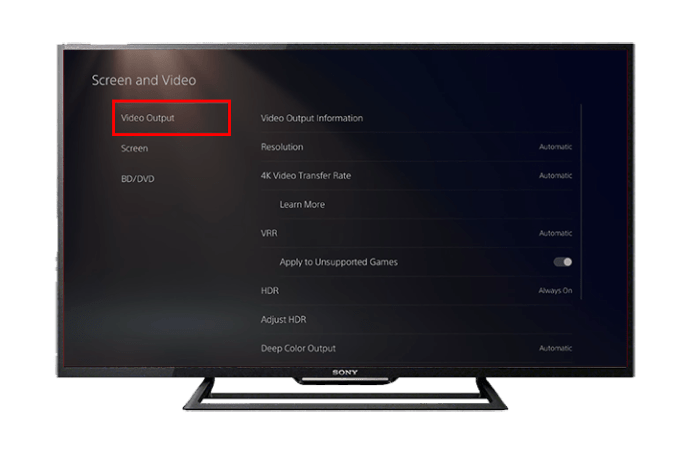
- 将“VRR”选项切换为“打开”。
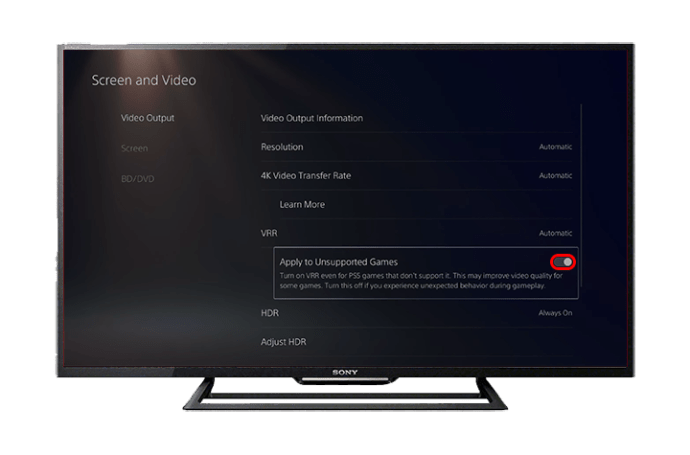
如何关闭索尼电视上的 VRR
虽然 VRR 为您的游戏体验带来了奇迹,但对于享受常规电视内容却并非如此。 因此,玩完游戏后,您可能会想要关闭 VRR 模式。 此外,并非所有游戏都支持 VRR,有些游戏的表现比不支持 VRR 的情况要糟糕得多。
无论您为什么需要关闭 VRR,该过程都会很简单,因为它遵循用于打开该功能的确切步骤:
- 按 ”Home” 电视遥控器上的按钮。
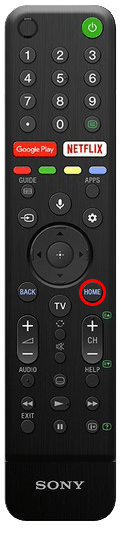
- 导航至“设置”。
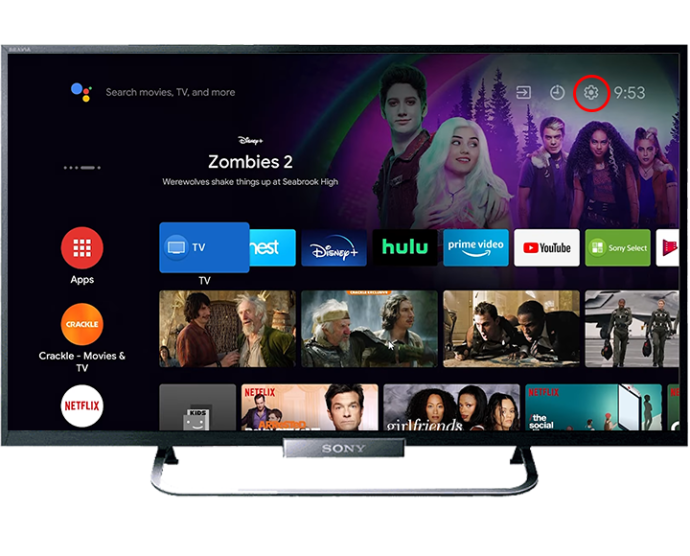
- 转到“通道和输入”选项卡。
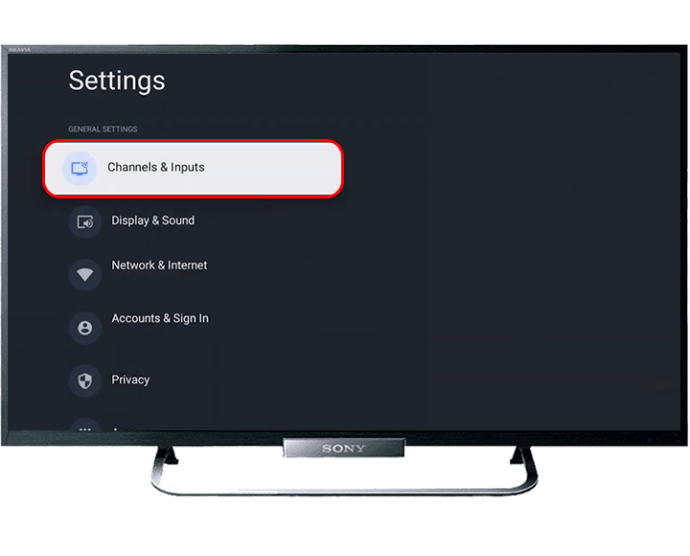
- 选择“外部输入”选项。
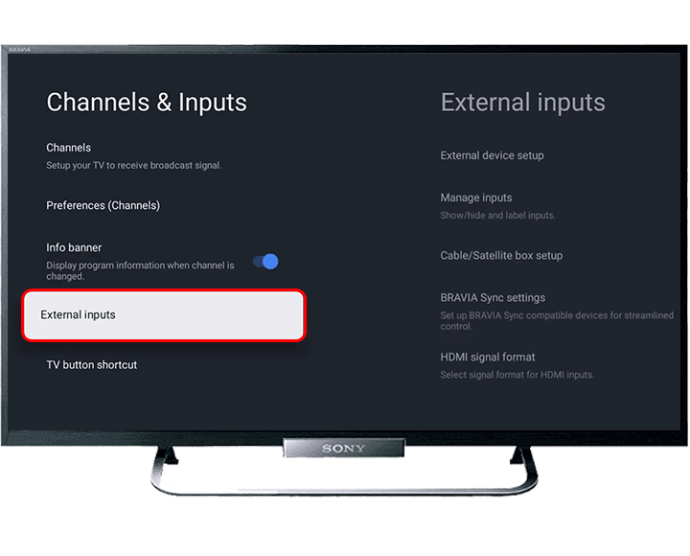
- 单击“HDMI 信号格式”选项卡。
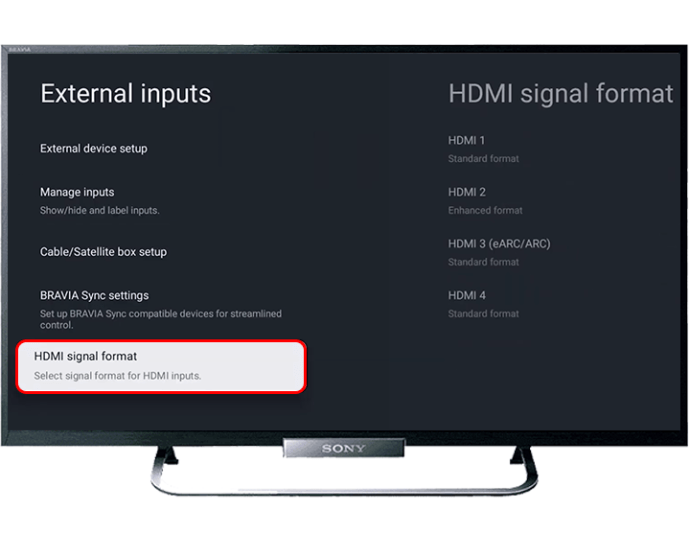
- 找到您选择用作 VRR 的 HDMI。
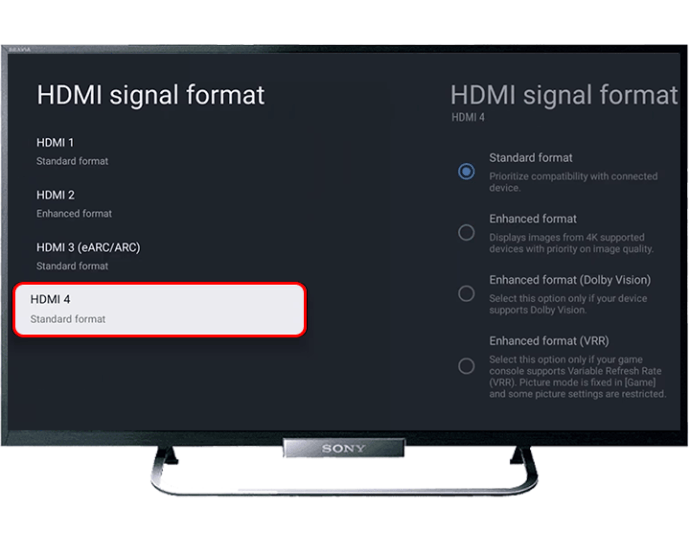
进入“HDMI 信号格式”菜单后,您可以选择任何剩余选项:
- 标准格式
- 增强格式
- 增强格式(杜比视界)
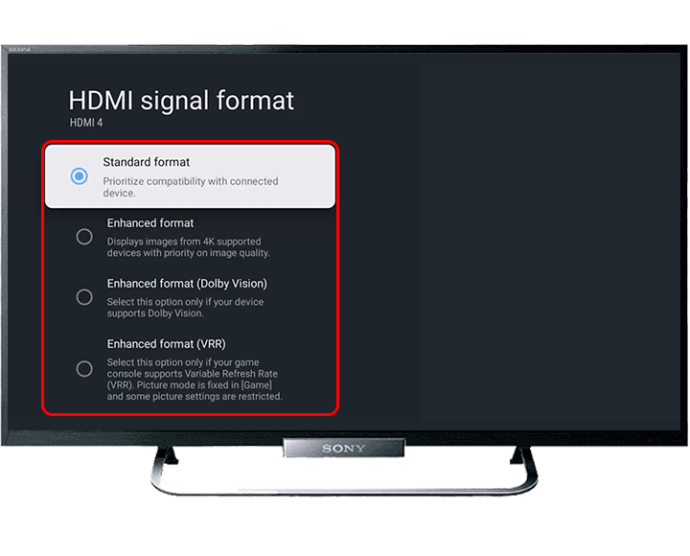
无论您如何选择,VRR 模式都将被禁用。
VRR 是游戏的名称
VRR 模式的引入解决了许多游戏玩家在使用游戏机时遇到的恼人的屏幕撕裂问题。 它还允许游戏开发者尝试更雄心勃勃的努力并专注于创造力,而不是针对特定的刷新次数来匹配电视的速率。
出于这些原因,使用 VRR 模式对于享受异常流畅的游戏体验、快速响应时间和逼真的图像细节至关重要。 最重要的是,这种模式非常容易打开和关闭,让您可以无缝切换回定期安排的电视节目。
您在索尼电视上玩游戏时是否遇到过屏幕撕裂的问题? 您是否尝试过开启 VRR 模式? 请在下面的评论部分告诉我们。





